Tablo 50 Raporu Hakkında Bilmeniz Gerekenler
KolayOfis Güncellemesi Tablo 50 Raporu
Tablo 50 Raporu KolayOfis Hukuk Otomasyonu programımızın geçen ayki güncellemesi içerisine eklendi. Bu rapora nasıl ulaşabilirsiniz? Hangi pakette yer alıyor? Tüm bu soruların cevabını yazımızda bulabileceksiniz.
Hangi Paketlerde Var?
KolayOfis Hukuk Otomasyonu programımızın sadece Kurumsal paketlerinde bu rapor mevcuttur.
Tablo 50 Raporuna Nasıl Ulaşabilirim
Tüm işlemler>Hızlı Erişim alt menüsüne tıklayınız. Ardından açılan ekranda Sorgula ifadesine tıklayınız. Rapor seçenekleri arasında yer alan Tablo50 Raporu seçeneği seçip ardından Raporu Yazdır ifadesine tıklayınız. Ama tüm bunlardan önce Tablo 50 Raporunuzun hangisinde hangi ana türe kayıtlı dosyaların gelmesini istiyorsanız o türü seçtikten sonra rapor türünü de seçerek ayarlama işleminizi tamamlayabilirsiniz. Ama bu işlem adımını KolayOfis Destek Yetkilisinden yardım alarak yapmanız gerekmektedir.
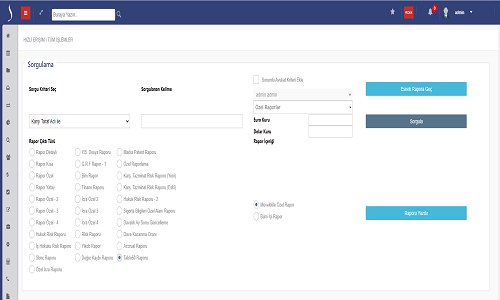
Tablo 50 Açılan Dosyalar Raporu Başlıkları
Bu başlıklar önceden seçtiğiniz türdeki dosyanızın içerisinde yer alan kayıtların başlıklarından 7 tanesini içermektedir. Peki ama bu başlıklar dosyada hangi alanlara denk gelmektedir?

- Hasar Dosya Numarası; Bu ayar yetkiniz dahilinde ise Dosya İşlemleri menüsü altında yer alan Yeni Dosya Ekle alt menüsünden Tür seçiminin yanında bulunan 3 noktaya tıkladığınızda Yetki Verilecek Alanlar seçeneklerinde kriter olarak yer almaktadır. Bu kriteri hangi türe eklemek istiyor iseniz onu seçip eklemeniz gerekmektedir. İlk dosya açılışında ya da daha sonra da eklenebilmektedir. Dosyanın içerisine girdiğinizde Sigorta Bilgileri Özel Alanında Hasar Dosya Numarası ismi ile geçmektedir.
- Branş Kodu; Dosyanızın hangi mahkemede kayıtlı olduğu bilgisini içermektedir. İlk dosya açılışında ya da daha sonra da eklenebilmektedir. Dosyanın içerisine girdiğinizde Dosya Kapak Bilgileri alanında Dosya Alt Kırılımı ismi ile geçmektedir. Burada yer alan mahkeme ismi için belirlediğiniz kod raporunuzda yer alacaktır. Bu dosya numarası sayısal ve metin olarak girilebilmektedir. Örnek;123A
- Hasarın İhbar Edildiği Tarih; Bu ayar yetkiniz dahilinde ise Dosya İşlemleri Yeni Dosya Ekle alt menüsünden Tür seçiminin yanında bulunan 3 noktaya tıkladığınızda Yetki Verilecek Alanlar seçeneklerinde kriter olarak yer almaktadır. Bu kriteri hangi türe eklemek istiyor iseniz onu seçip eklemeniz gerekmektedir. İlk dosya açılışında ya da daha sonra da eklenebilmektedir. Dosyanın içerisine girdiğinizde Sigorta Bilgileri Özel Alanında Hasar Tarihi ismi ile geçmektedir.
- Dava Tarihi; Dosyanın içerisine girdiğinizde Dosya Son Durum Bilgileri alanında Dava Açma Tarihi ismi ile geçmektedir.
- Dava Tutarı; Dosyanın içerisine girdiğinizde Dosya Kapak Bilgileri alanında Dava Değeri TL ismi ile geçmektedir.
- Ayrılan Muallak Tazminat Tutarı; Dosyanın içerisine girdiğinizde Faiz İşlemleri sayfasında yer alan dosyaya eklenen Hükmedilen Tutar alanına girilen alacak kalemi ve bu kaleme işlemiş faizin toplamına karşılık gelmektedir.
- Dava Açma Yılı; Dosyanın sisteme kayıt tarihini alır. Ayrıca güncelleme yaparak dosyanızın resmi açılış tarihini de girebilirsiniz. Dosyanın içerisine girdiğinizde Dosya Son Durum Bilgileri alanında Dava Açma Tarihi ismi ile geçmektedir. Ancak burada yer alan tarihin sadece yıl kısmı raporunuzda yer alacaktır.
Tablo 50 Sonuçlanan Dosyalar Raporu Başlıkları
Tablo 50 Açılan Dosyalar Raporu Başlıkları ile aynı başlıkları göreceksiniz ek olarak Sonuçlanma Tarihi ve Ödenen/Ödenecek Tutar ve Dava Sonuçlanma Yılı başlıkları da bu raporun başlıklarında yer almaktadır. Peki bu alanlar dosyada hangi alanlara denk gelmektedir?

- Sonuçlanma Tarihi; Dosyanın içerisine girdiğinizde Dosya Son Durum Bilgileri alanında Karar Kesinleşme Tarihi ismi ile geçmektedir. Burada yer alan tarihin tamamı gg/aa/yyyy şeklinde raporunuzda yer alacaktır.
- Ödenen/Ödenecek Tutar; Dosyanın içerisine girdiğinizde Dosya Kapak Bilgileri alanında Hükmedilen Tutar ismi ile geçmektedir. Buraya girilen tutar raporunuzda yer alacaktır.
- Dava Sonuçlanma Yılı; Dosyanın içerisine girdiğinizde Dosya Son Durum Bilgileri alanında Karar Kesinleşme Tarihi ismi ile geçmektedir. Ancak burada yer alan tarihin sadece yıl kısmı raporunuzda yer alacaktır.
Tablo 50 Raporu Hakkında Bilmeniz Gerekenler
Tablo 50 Web Servis Raporu (Açılan Dosya) adlı yazımızı okumak için tıklayınız











Cevapla
Want to join the discussion?Feel free to contribute!